Apple Mac OS X Server Manuel d'utilisateur
Naviguer en ligne ou télécharger Manuel d'utilisateur pour Logiciel Apple Mac OS X Server. Apple Mac OS X Server Benutzerhandbuch Manuel d'utilisatio
- Page / 400
- Table des matières
- MARQUE LIVRES




- Mac OS X Server 1
- Administratorhandbuch 1
- Apple Computer, Inc 2
- 2 Verzeichnisdienste 45 4
- 3 Benutzer und Gruppen 63 5
- 4 Zugriffsrechte 81 5
- 5 File Server 93 6
- 6 Print Server 125 7
- 7 Web Server 137 8
- 8 Mail Server 173 9
- Inhalt 10
- Inhalt 11
- 11 NetBoot 281 12
- 12 Netzwerkdienste 299 13
- Verwenden dieses Handbuchs 15
- Vorwort 16
- Verwenden dieses Handbuchs 17
- Mac OS X Server Verwaltung 19
- Kapitel 1 20
- Internet-Anbieter 24
- Verzeichnisdienste 25
- File Server 25
- Client-Management-Server 28
- Netzwerkdienste 28
- DHCP-Server 29
- DNS-Server 29
- Programmdienste 30
- Das Programm „Server Admin“ 31
- 3 Klicken Sie in „Verbinden“ 32
- Für folgende 33
- Weitere 33
- Informationen 33
- Seite 221 35
- Seite 281 36
- Kapitel 2 46
- Verzeichnisdienste 47 47
- Verzeichnisdienste 49 49
- Verzeichnisdienste 51 51
- Verzeichnisdienste 53 53
- Verzeichnisdienste 55 55
- Verzeichnisdienste 57 57
- Domain durchsucht: 58
- Verzeichnisdienste 59 59
- Verzeichnisdienste 61 61
- Benutzer und Gruppen 63
- Eigenschaften von Benutzern 64
- Eigenschaften von Gruppen 65
- Administrator-Accounts 66
- Benutzer und Gruppen 67 67
- Kapitel 3 68
- Benutzer und Gruppen 69 69
- Benutzer und Gruppen 71 71
- Benutzerkommentar 73
- Einstellungen des Mail Server 73
- Benutzer und Gruppen 75 75
- Benutzer und Gruppen 77 77
- Benutzer und Gruppen 79 79
- Zugriffsrechte 81
- Explizite Zugriffsrechte 82
- Arten von Zugriffsrechten 82
- Benutzerkategorien 83
- Aspekte der Sicherheit 84
- Zugriffsrechte 85 85
- Kapitel 4 86
- Zugriffsrechte 89 89
- Zugriffsrechte 91 91
- Einschränken des Gastzugriffs 94
- File Server 95 95
- File Server 97 97
- File Server 99 99
- Kapitel 5 100
- File Server 101 101
- File Server 103 103
- File Server 105 105
- File Server 107 107
- File Server 109 109
- File Server 111 111
- Einstellungen des NFS-Servers 113
- File Server 115 115
- File Server 117 117
- Einstellungen des FTP-Servers 118
- File Server 119 119
- Details zum FTP-Server 120
- File Server 121 121
- File Server 123 123
- Print Server 125
- Kapitel 6 126
- Überwachen von Druckaufträgen 127
- Allgemeine Einstellungen 129
- Print Server 131 131
- Print Server 133 133
- Print Server 135 135
- Web Server 137
- Konfigurieren des Web Servers 138
- Konfigurieren von Web-Sites 138
- Web Server 139 139
- Kapitel 7 140
- Web Server 141 141
- Web Server 143 143
- Web Server 145 145
- Web Server 147 147
- Web Server 149 149
- Web Server 151 151
- Web Server 153 153
- Serverleistung 155
- Arbeiten mit Web-Modulen 156
- Web Server 157 157
- 158 Kapitel 7 158
- PHP: Hypertext Präprozessor 158
- Web Server 159 159
- Web Server 161 161
- Web Server 163 163
- Web Server 165 165
- Web Server 167 167
- #KeepAlive Off 168
- KeepAlive On 168
- Web Server 169 169
- ExpiresByType image/gif A3600 169
- Web Server 171 171
- Mail Server 173
- Simple Mail Transfer Protocol 174
- Verwenden mehrerer Domains 175
- Kapitel 8 176
- Mail Server 177 177
- Postmaster-Accounts 178
- Mail Server 181 181
- Mail Server 183 183
- Mail Server 185 185
- Mail Server 187 187
- Mail Server 189 189
- Mail Server 191 191
- Netzwerkeinstellungen 192
- Mail Server 193 193
- QuickTime Streaming Server 195
- Kapitel 9 196
- 200 Kapitel 9 200
- Protokolleinstellungen 202
- Verbundene Benutzer 202
- Auswählen der Sortierfolge 203
- Auswählen der Sortierspalte 203
- Audio- oder Videomaterials 205
- Im QuickTime Streaming Server 209
- Adressumsetzung 214
- Schlüsselwort Wert 217
- Macintosh Management Server 221
- Kapitel 10 222
- Name, Kurzname und ID 225
- Zuteilungen 229
- Arbeitsgruppen-Name 231
- Gruppenmitglieder dürfen 237
- Menü „Apple“ 239
- Vorhandene Drucker 243
- Ausgewählte Drucker 243
- Sichern auf dem Volume 245
- Beim Start und der Anmeldung 247
- Auswerfen von CD-ROMs 247
- Anmeldung 249
- Computer in der Liste 249
- Zugelassene Arbeitsgruppen 251
- Benutzer dürfen 253
- Anmelde-Einstellungen 255
- Benutzer 261
- Netzwerken 262
- Optimieren der Sicherheit 265
- Kopieren, falls nicht 267
- Jedes Mal kopieren Ja Ja 267
- Wieder zurücksichern Nein Ja 267
- Wieder zurücksichern 271
- NetBoot Dienste 276
- Probleme von Client-Benutzern 278
- 11 NetBoot 281
- NetBoot 283 283
- Kapitel 11 284
- NetBoot 285 285
- NetBoot 287 287
- NetBoot Server Arbeitsblatt 289
- NetBoot 291 291
- NetBoot 293 293
- NetBoot 295 295
- NetBoot 297 297
- Wer sollte SLP DA verwenden? 300
- Netzwerkdienste 301 301
- Kapitel 12 302
- LP DA Einstellungen 303
- Netzwerkdienste 305 305
- SR Dienstanforderungen 306
- ERR SLP Fehler 306
- Netzwerkdienste 307 307
- Wer sollte DHCP verwenden? 308
- Netzwerkdienste 309 309
- Netzwerkdienste 311 311
- DHCP-Einstellungen 312
- Netzwerkdienste 313 313
- Netzwerkdienste 315 315
- Netzwerkdienste 317 317
- Wer sollte DNS verwenden? 318
- Vor der Konfiguration von DNS 318
- Netzwerkdienste 319 319
- Netzwerkdienste 321 321
- Was ist der IP-Filterdienst? 323
- Netzwerkdienste 325 325
- Netzwerkdienste 327 327
- Netzwerkdienste 329 329
- Netzwerkdienste 331 331
- Netzwerkdienste 333 333
- Netzwerkdienste 335 335
- Netzwerkdienste 337 337
- 338 Kapitel 12 338
- Protokollbeispiel 1 338
- Protokollbeispiel 2 338
- Protokollbeispiel 3 338
- Netzwerkdienste 339 339
- Netzwerkdienste 341 341
- Netzwerkadministratoren 343
- Anhang A 344
- Spalte Information 349
- XML-Beispieldatei 350
- 352 Anhang A 352
- Zuordnen von Benutzerdaten 358
- Datenobjekt 359
- LDAP-Zuord 359
- Produktnames angibt 363
- MailAttribute-Feld 365
- LDAP-Zuordnungs 365
- Standardmäßiger LDAP-Feld 367
- Arbeitsblatt 375
- Mac OS X Server Arbeitsblatt 376
- (Fortsetzung ) 377
- Glossar 380
- Glossar 381
- NFS-Server 112–116 394
Résumé du contenu
Mac OS X ServerAdministratorhandbuch Informationen zur Funktionsweise der Mac OS X Server Software und Strategien zu ihrer Verwendung im Netzwerk
10 Inhalt 9 QuickTime Streaming Server 195 Der QuickTime Streaming Server im Überblick 195Anzeigen von Streaming-Medien: Funktionsweise 19
100 Kapitel 5 Einstellungen im Bereich „Protokoll“Im Bereich „Protokoll“ können Sie die Protokolle des Apple File Servers konfigurieren und verwalten
File Server 101Fehlerprotokoll: Alle _ Tage archivierenWählen Sie diese Option aus, um anzugeben, wie oft der Inhalt der Fehlerprotokolldatei in ein
102 Kapitel 5 Benutzer ohne Aktivität nach _ Minute(n) trennen Wählen Sie diese Option aus, wenn Sie möchten, dass die Verbindung zu inaktiven Benut
File Server 103Wenn Benutzer keine Verbindung zum Apple File Server herstellen können:m Vergewissern Sie sich, dass der Benutzer den Benutzernamen u
104 Kapitel 5 Windows ServerDer Windows Server im Mac OS X Server bietet vier Dienste für Windows Clients, ohne dass dafür zusätzliche Software erfo
File Server 105Sicherstellen einer optimalen plattformübergreifenden FunktionalitätDateien werden auf Mac OS und Windows Computern auf unterschiedli
106 Kapitel 5 Wenn Sie die Prüfung über reines Textkennwort einrichten wollen, aktivieren Sie den Identifi-zierungs-Mananger auf jedem Mac OS X Compu
File Server 107Allgemeine EinstellungenIm Bereich „Allgemein“ können Sie Identifikationsinformationen über Ihren Windows Server definieren und die Fun
108 Kapitel 5 CodeseiteWählen Sie die Codeseite (Zeichenumsetztabelle) für die Sprache aus, die die Client-Compu-ter verwenden.Windows Server beim S
File Server 109Einstellungen im Bereich „Protokoll“Im Bereich „Protokoll“ können Sie die gewünschte Detailabstufung für die zu protokollieren-den Er
Inhalt 11 Erstmaliges Konfigurieren des Macintosh Manager 222 Schritt 1: Sicherstellen, dass in der Benutzer- & Gruppendatenbank Benutzer
110 Kapitel 5 Einstellungen im Bereich „Netzwerkumgebung“Im Bereich „Netzwerkumgebung“ definieren Sie die Namensauflösung und aktivieren das teilnetzü
File Server 111Beseitigen von Problemen mit dem Windows ServerDer Windows Server wird im Fenster „Netzwerkumgebung“ des Benutzers nicht angezeigt:m
112 Kapitel 5 NFS-Server (Network File System)Apple File Server, Windows File Sharing und FTP-Server ermöglichen den Benutzern das Her-stellen einer
File Server 113Erstmaliges Einrichten des NFS-ServersSchritt 1: Konfigurieren des NFS-ServersKlicken Sie im Programm „Server Admin“ in den Titel „Fi
114 Kapitel 5 DämonprozesseGeben Sie die maximale Anzahl gleichzeitig zulässiger nfsd-Dämonprozesse ein. Ein nfsd-Dämon ist ein Serverprozess, der k
File Server 115Einstellungen im Bereich „NFS-Zugriffsrechte“Im Bereich „NFS-Zugriffsrechte“ können Sie Exporte erstellen und Zugriffsrechte für dies
116 Kapitel 5 Hinzufügen und EntfernenKlicken Sie in „Hinzufügen“, um Clients als Empfänger für diesen Exportvorgang zu benen-nen. Geben Sie die IP-
File Server 117FTP-Server (File Transfer Protocol)FTP ermöglicht Computern das Übertragen von Dateien über das Internet. Clients mit einem beliebige
118 Kapitel 5 Schritt 2: Konfigurieren des FTP-ServersDie Konfiguration des FTP-Servers spielt sich weitgehend im Hintergrund ab, wenn Sie den Dienst
File Server 119Höchstens _ angemeldete Benutzer erlaubenGeben Sie einen Wert in das Feld ein, um die maximale Anzahl registrierter Benutzer festzu-l
12 Inhalt Informationen über den Macintosh Manager 266Was passiert beim Starten des Macintosh Manager 266Wie arbeitet Macintosh Manager mit E
120 Kapitel 5 MeldungWenn ein Benutzer ein Verzeichnis vorfindet, in dem eine Datei mit Namen „message.txt“ enthalten ist, wird der Inhalt der Datei
File Server 121Private Netzwerkvolumes für reale BenutzerStandardmäßige FTP-Server gehen davon aus, dass „reale Benutzer“ (diejenigen, die regi-stri
122 Kapitel 5 Zusätzlich zu den standardmäßigen Dateikomprimierungsformaten besitzt der Mac OS X Server auch die Fähigkeit, Dateien aus HFS- oder Ni
File Server 123m Überprüfen Sie, ob der Computer des Benutzers für TCP/IP korrekt konfiguriert ist. Liegt kein Problem mit den TCP/IP-Einstellungen v
124 Kapitel 5 Weitere Informationsmöglichkeiten über File ServerWeitere Informationen über die Protokolle, die vom Mac OS X Server File Server verwe
125KAPITEL66 Print ServerWas ist ein Print Server?Der Print Server ermöglicht die gemeinsame Nutzung PostScript-kompatibler Drucker durch Client-Ben
126 Kapitel 6 Gemeinsam genutzte PostScript-kompatible Drucker mit Netzwerkschnittstellen können via AppleTalk oder dem auf TCP/IP basierten, dem In
Print Server 127Macintosh, UNIX und manche Windows Computer (z. B. Windows NT und Windows 2000) unterstützen LPR ohne Installation zusätzlicher Soft
128 Kapitel 6 Vor dem Einrichten des Print ServersBestimmen Sie vor dem Einrichten des Print Servers, von welchen Benutzern ein Drucker genutzt wird
Print Server 129Schritt 5: Aktivieren des Windows Servers (optional)Wenn Sie die Druckfunktionalität für Windows Benutzer aktivieren möchten, die ih
Inhalt 13 12 Netzwerkdienste 299 Was sind Netzwerkdienste? 299SLP DA (Service Location Protocol, Directory Agent) 300Wer sollte SLP DA ver
130 Kapitel 6 Print Server beim Systemstart automatisch startenWählen Sie diese Option aus, damit der Print Server automatisch gestartet wird, wenn
Print Server 131Einstellungen für die WartelisteWenn Sie die gemeinsame Nutzung einer Warteliste verwalten und angeben möchten, wann neue Druckauftr
132 Kapitel 6 Warteliste freigeben alsWählen Sie die Option „LPR“ aus, um die Warteliste für Benutzer verfügbar zu machen, die Druckaufträge über da
Print Server 133Einstellungen für DruckaufträgeWenn Sie die Druckausgabe eines bestimmten Auftrags zeitlich steuern möchten, wählen Sie dessen Namen
134 Kapitel 6 Beseitigen von Problemen mit dem Print ServerBeachten Sie die folgenden Hinweise, um Druckprobleme zu beheben oder möglichst gar nicht
Print Server 135Wenn Druckaufträge ohne Fehlermeldung akzeptiert, aber dennoch nicht gedruckt werden:m Überprüfen Sie das Fenster „Print Monitor“, u
137KAPITEL77 Web ServerDer Web Server im ÜberblickDer Web Server von Mac OS X Server bietet eine integrierte Internet-Serverlösung. Da die Konfigurat
138 Kapitel 7 Konfigurieren des Web ServersMithilfe des Programms „Server Admin“ können Sie häufig verwendete Funktionen des Web Servers konfigurieren
Web Server 139Bereitstellen mehrerer Web-SitesSie können mehrere Web-Sites gleichzeitig auf Ihrem Web Server bereitstellen. Abhängig davon, wie Sie
14 Inhalt Anhang AZusatzinformationen für System- und Netzwerkadministratoren 343 TCP/IP 343Von Mac OS X Computern verwendete Ports (Anschlü
140 Kapitel 7 Erstmaliges Konfigurieren des Web ServersGehen Sie wie im Folgenden beschrieben vor, wenn Sie den Web Server zum ersten Mal konfigurier
Web Server 141Schritt 4: Konfigurieren des Web ServersDie Standardkonfiguration funktioniert bei den meisten Web Servern, die nur eine Web-Site berei
142 Kapitel 7 Einstellungen im Bereich „Allgemein“Im Bereich „Allgemein“ des Fensters „Web Server konfigurieren“ können Sie allgemeine Optionen für d
Web Server 143SSL Unterstützung aktivierenWählen Sie diese Option aus, wenn Sie sichere Verbindungen für Ihre Web-Sites bereitstellen wollen. Wenn S
144 Kapitel 7 Einstellungen im Bereich „Sites“Im Bereich „Sites“ werden Ihre Web-Sites aufgelistet und einige allgemeine Informationen über jede Web
Web Server 145LöschenWählen Sie eine Web-Site aus und klicken Sie in „Löschen“, wenn Sie die Web-Site aus der Liste entfernen wollen. Hierdurch wird
146 Kapitel 7 Hinzufügen, Bearbeiten, Duplizieren und EntfernenKlicken Sie diese Tasten, um einen neuen MIME-Typ hinzuzufügen oder vorhandene zu änd
Web Server 147Maximale CachegrößeGeben Sie hier die maximale Größe des Festplattenplatzes an, der zum Zwischenspeichern von Anforderungen von Client
148 Kapitel 7 Einstellungen im Bereich „Allgemein“Im Bereich „Allgemein“ des Fensters „Sites“ können Sie allgemeine Optionen wie den Namen und die P
Web Server 149Wenn Sie SSL für diese Web-Site aktiviert haben, sollten Sie Port 443 verwenden, der der Standard-HTTPS-Port für SSL ist. Im Abschnitt
15 VORWORT Verwenden dieses Handbuchs Inhalt des Handbuchs Unabhängig davon, ob Sie noch wenige oder keine Erfahrung mit Netzwerken besitzen oder o
150 Kapitel 7 CGI-Ausführung aktivierenWählen Sie diese Option, wenn Sie CGI-Programme (Common Gateway Interface) ausfüh-ren wollen, die sich in Ihr
Web Server 151Alle _ Tage archivierenGeben Sie hier ein, an wie vielen Tagen jede Protokolldatei die Ereignisse aufzeichnen soll. Am Ende dieses Zei
152 Kapitel 7 Wählen Sie einen Seitenbereich aus und klicken Sie in „Bearbeiten“ oder „Duplizieren“. Klicken Sie in „Hinzufügen“, um mithilfe der in
Web Server 153JederMarkieren Sie diese Option und wählen Sie die Zugriffsebene aus, die Sie für die Kategorie „Jeder“ festlegen wollen. (Die Kategor
154 Kapitel 7 Einstellungen im Bereich „Sicherheit“Im Bereich „Sicherheit“ des Fensters für die Web-Site-Einstellungen können Sie sichere Trans-akti
Web Server 155CA Zertifikatdatei bearbeitenKlicken Sie hier, um den Inhalt der CA Zertifikatdatei einzugeben, die Sie von der Zertifizie-rungsstelle e
156 Kapitel 7 Sie können die Anzahl der Anforderungen eingrenzen, die über eine ständige Verbindung übertragen werden dürfen. Wenn Sie den Wert Null
Web Server 157mod_auth_appleMit diesem Modul kann eine Web-Site die Identität von Benutzern überprüfen, indem es nach den Benutzern in den Verzeichn
158 Kapitel 7 2 Entfernen Sie die Kommentarmarkierung der Zeilen, die sich auf die Tomcat Serverkonfigu-ration beziehen, oder fügen Sie die folgenden
Web Server 159Verwenden eines CGI-Skripts (Common Gateway Interface)Wenn Benutzer eine Verbindung zu Ihrer Web-Site herstellen, wird im Normalfall e
16 Vorwort m Kapitel 10 „Macintosh Management Server“ bietet Informationen über die Verwendung des Macintosh Manager zur effizienteren Verwaltung I
160 Kapitel 7 Informationen über MIME (Multipurpose Internet Mail Extension)MIME (Multipurpose Internet Mail Extension) ist ein Internet-Standard zu
Web Server 161Wenn Sie einen MIME-Typ als Antwort definieren, identifiziert der Server den Typ der ange-forderten Daten und sendet die von Ihnen festg
162 Kapitel 7 Wenn Sie beispielsweise eine CSR-Anforderung (Certificate Signing Request) generiert haben, sendet Ihnen die Zertifizierungsstelle eine
Web Server 1636 Geben Sie die folgenden Informationen ein, wenn Sie dazu aufgefordert werden:m Region: Die Region, in der sich Ihr Unternehmen befin
164 Kapitel 7 Schritt 3: Installieren des Zertifikats auf Ihrem Server 1 Melden Sie sich bei Ihrem Server als Root-Benutzer an.2 Erstellen Sie einen
Web Server 1656 Klicken Sie in „SSL-Schlüsseldatei bearbeiten“ und setzen Sie den Text Ihrer Schlüsseldatei (der Datei „key.pem“, die Sie weiter vor
166 Kapitel 7 Überwachen der Serveraktivität und -leistungDer Web Server stellt drei nützliche Werkzeuge bereit, mit denen Sie die Aktivität Ihres S
Web Server 167Aktuelle Anforderungen und aktueller Durchsatz enthalten die Daten von Apache und dem Beschleunigungscache. Anforderungen und Durchsat
168 Kapitel 7 Die Anweisungen für ständige Verbindungen (KeepAlive) werden in der Apache Konfigurati-onsdatei (httpd.conf ) beispielsweise wie folgt
Web Server 169Ist dies der Fall und möchten Sie dies verhindern, können Sie die Datei „httpd.conf“ ändern. Gehen Sie dazu wie folgt vor:1 Öffnen Sie
Verwenden dieses Handbuchs 17 Erstkonfiguration des Mac OS X Server Wenn Sie den Mac OS X Server noch nicht installiert und konfiguriert haben, führ
170 Kapitel 7 Beseitigen von Problemen mit dem Web ServerWenn Benutzer keine Verbindung zu einer Web-Site auf Ihrem Server herstel-len können:m Stel
Web Server 171Wenn ein CGI nicht funktioniert:m Prüfen Sie den Code des CGI, um sicherzustellen, dass es als ausführbar gekennzeichnet ist. Wenn die
172 Kapitel 7 Weitere Informationsmöglichkeiten über den Web ServerDie folgenden Ressourcen enthalten Informationen über die Konfigurationsdateien un
173KAPITEL88 Mail ServerDer Mail Server im ÜberblickMithilfe des Mail Servers von Produktname können Sie E-Mail-Dienste für Benutzer über Ihr Netzwe
174 Kapitel 8 Für Client-Benutzer, die Ihre E-Mail von verschiedenen Orten etwa von zu Hause, dem Büro oder unterwegs mit einem Mobilcomputer abrufe
Mail Server 175Verwenden mehrerer DomainsMithilfe von Produktname können Sie den Mail Server für mehrere Domains einrichten. Wenn Sie den Mail Serve
176 Kapitel 8 Erstmaliges Konfigurieren des Mail ServersSchritt 1: Konfigurieren der MX-DatensätzeWenn Sie einen Mail Server einrichten wollen und B
Mail Server 177Schritt 3: Konfigurieren des Mail ServersSie müssen bestimmte Einstellungen für Ihren Mail Server auswählen. Hierzu gehört zum Bei-sp
178 Kapitel 8 Schritt 4: Auswählen der Standardeinstellungen für den HostEin Host ist eine Domain, von der Benutzer E-Mails empfangen oder an die di
Mail Server 179Beachten Sie, dass das Wort „postmaster“ aus 10 Zeichen besteht. Kurznamen dürfen jedoch maximal aus 8 Zeichen bestehen. Bei der Konfi
180 Kapitel 8 Mail Server beim Systemstart automatisch startenWählen Sie diese Option, wenn der Mail Server beim Starten des Servers gestartet werde
Mail Server 181Einstellungen im Bereich „Nachrichten“Sie zeigen den Bereich „Nachrichten“ an, indem Sie in „Mail“ klicken und „Mail Server konfi-guri
182 Kapitel 8 Automatisches Löschen von MailWählen Sie diese Option, wenn E-Mail nach einem bestimmten Zeitraum automatisch vom Server gelöscht werd
Mail Server 183Sie zeigen den Bereich „Filter“ an, indem Sie in „Mail“ klicken und „Mail Server konfigurieren“ auswählen. Klicken Sie dann in den Tit
184 Kapitel 8 Lokale Absenderadressen müssen in Benutzer & Gruppen existierenWählen Sie diese Option, um eingehende E-Mail von Absendern zurückz
Mail Server 185Für die Nachrichtenübertragung verwendenWählen Sie aus, wie E-Mails behandelt werden sollen, die gesendet werden. Zur Auswahl stehen
186 Kapitel 8 NotifyMail aktivierenWählen Sie diese Option, wenn Sie möchten, dass Ihr Server die Benutzer benachrichtigt, wenn E-Mail für sie einge
Mail Server 187Unzustellbare Nichtzustellungsmitteilungen an den Postmaster senden Wählen Sie diese Option, wenn der Postmaster über nicht zustellba
188 Kapitel 8 PortGeben Sie die Port-Nummer ein, die der Administrator zum Anzeigen von IMAP-Nachrichten verwenden soll. Wenn Sie nicht den Standard
Mail Server 189Host-EinstellungenIm Fenster mit den Standardeinstellungen können Sie die Einstellungen für den Mail-Host auswählen. Klicken Sie in „
19 KAPITEL 1 1 Mac OS X Server Verwaltung Dieses Kapitel enthält eine Einführung in Mac OS X Server und einen Überblick über dessen Verwaltung. Es
190 Kapitel 8 Empfängerzurückweisungen im Fehlerprotokoll aufzeichnenWählen Sie diese Option, wenn im Fehlerprotokoll ein Eintrag erfolgen soll, wen
Mail Server 191Nachrichten verfallen nach _ StundenGeben Sie die Anzahl der Stunden ein, die der Server warten soll, bevor er den Zustellver-such fü
192 Kapitel 8 NetzwerkeinstellungenIn diesem Bereich können Sie den SMTP-Port für abgehende E-Mail auswählen und Optionen für DNS, Cache und Zeitbeg
Mail Server 193DNS-Information für _ Minuten speichern: Wählen Sie diese Option, wenn die DNS-Infor-mation im Cache regelmäßig aktualisiert werden
194 Kapitel 8 RFC-Dokumente (Fragebögen) bieten einen Überblick über ein Protokoll oder einen Dienst und Details über die normale Funktionsweise des
195KAPITEL99 QuickTime Streaming ServerDer QuickTime Streaming Server im ÜberblickQuickTime Streaming Server (QTSS) ist eine Technologie, mit der Si
196 Kapitel 9 Anzeigen von Streaming-Medien: Funktionsweise Macintosh und Windows Benutzer können QuickTime Streaming Server Medienströme mit-hilfe
QuickTime Streaming Server 197Vor der Konfiguration von QuickTime Streaming ServerVor der Konfiguration des QuickTime Streaming Server müssen die fol
198 Kapitel 9 Beispielkonfiguration für Live-Video In der folgenden Abbildung ist eine Gerätekonfiguration für die Streaming-Übertragung von Live-Vid
QuickTime Streaming Server 1993 Geben Sie die Administrator-ID und das Kennwort für den Streaming-Server in den Anmelde- und Kennwortfeldern ein. Kl
K Apple Computer, Inc. © 2001 Apple Computer, Inc. Alle Rechte vorbehalten. Betriebsanleitungen, Handbücher und Software sind urheberrechtlich gesch
20 Kapitel 1 Verwenden von Mac OS X ServerIhr Server erfüllt die Anforderungen zahlreicher verschiedener Umgebungen. In diesem Abschnitt werden Beis
200 Kapitel 9 Einrichten einer Web-Seite mit Streaming-MedienSie verwenden die Kennung HTML EMBED, um Streaming-Medien in einer Web-Seite zu impleme
QuickTime Streaming Server 201Einstellungen des Streaming ServerAllgemeine Einstellungen Verzeichnis „Movies“Alle Medien mit Steuerspur im angegeben
202 Kapitel 9 Server beim Systemstart startenDiese Option sorgt dafür, dass der Server jedes Mal beim Neustart des Computers gestartet wird. Adminis
QuickTime Streaming Server 203Aktualisierungs-Intervall für diese Seite Wählen Sie einen Wert aus dem Einblendmenü aus, um festzulegen, wie häufig di
204 Kapitel 9 Vorbereiten gespeicherten Materials für das StreamingGehen Sie wie folgt vor, um gespeichertes Material für das Streaming vorzubereite
QuickTime Streaming Server 205Streaming von Mediendateien mit mehreren Quellen QuickTime Filme setzen sich häufig aus Inhalten mehrer Mediendateien z
206 Kapitel 9 Gehen Sie wie folgt vor, um einen Referenzfilm vorzubereiten:m Normalerweise definieren Sie die erste Mediendatei in einer Wiedergabelis
QuickTime Streaming Server 2077 Legen Sie die Reihenfolge und die Gewichtung (Priorität) Ihrer Mediendateien fest.Sie können die Medien in der Wiede
208 Kapitel 9 Fehlerbeseitigung bei Wiedergabelisten Wenn Sie die Protokollierung aktivieren, können Sie mithilfe der Protokolldatei Probleme ermitt
QuickTime Streaming Server 209Im QuickTime Streaming ServerKompatible Dateiformate Sie können die folgenden Mediendateien mit dem QuickTime Streamin
Mac OS X Server Verwaltung 21Mit dem Macintosh Management Server können Sie beispielsweise steuern, auf welche Programme die Schüler und Studenten z
210 Kapitel 9 Steuern des Zugriffs auf Streaming-Medien QuickTime Streaming Server umfasst ein Modul für die Identifikationsüberprüfung,QTSSAccessMod
QuickTime Streaming Server 211Einrichten der ZugriffsteuerungDamit die Zugriffssteuerung möglich ist, muss sich eine Zugriffsdatei in dem Verzeichni
212 Kapitel 9 m „User filename“ ist der Pfad und Dateiname der Benutzerdatei. Der Standardname ist „/etc/streaming/qtusers“.m „Group filename“ ist der
QuickTime Streaming Server 213„Authentication realm“ ist die Meldung, die im Fenster für die Identifikationsüberprüfung auf den Client-Computers ange
214 Kapitel 9 Übertragen von Medien über Firewalls oder Netzwerke mit Adressumsetzung QuickTime Streaming Server sendet Daten in Form von UDP-Pakete
QuickTime Streaming Server 215Einrichten eines Relay Servers Medienströme werden von einem Server mittels einer von zwei Methoden an einen Client-Co
216 Kapitel 9 Beispiel für die Vermittlung einer Live-Übertragung via Relay ServerEinrichten einer Relay-KonfigurationsdateiSie richten einen Relay
QuickTime Streaming Server 217Beispiel für eine Relay-Konfigurationsdatei:relay_source "in_addr=192.168.1.1 src_addr=192.168.1.2 in_ports=5000 5
218 Kapitel 9 Wenn Sie in einer beliebigen Konfigurationsdatei eine Zeichenfolge eingeben, die Leerzei-chen umfasst, müssen Sie diese Zeichenfolge zw
QuickTime Streaming Server 219Wenn der Streaming Server Computer blockiert oder neu gestartet wird:m Wenn der Computer gestartet ist, müssen Sie auc
22 Kapitel 1 m Die breite Palette der Client-Computer – Macintosh, Windows, UNIX, Linux – macht die Unterstützung eines flexiblen Dateizugriffs erfor
220 Kapitel 9 Wenn der Streaming Server langsam ist:m Wenn Sie QuickTime Filme per Streaming übertragen, erstellen Sie mit Ihrem Authoring-Programm
221KAPITEL1010 Macintosh Management ServerDer Macintosh Management Server im ÜberblickMit dem Macintosh Management Server können Sie für das gesamte
222 Kapitel 10 Vor der Konfiguration des Macintosh ManagerStellen Sie vor der Konfiguration des Macintosh Manager sicher, dass die hier aufgelisteten
Macintosh Management Server 223Schritt 4: Hinzufügen der Benutzer-AccountsIm Bereich „Benutzer“ des Macintosh Managers können Sie Benutzer von Mac O
224 Kapitel 10 Schritt 7: Festlegen der SicherheitsoptionenSie müssen einige Sicherheitsoptionen im Bereich „Allgemein“ festlegen, um die Informatio
Macintosh Management Server 225Macintosh Manager EinstellungenDie Einstellungen des Macintosh Management Servers können Sie anzeigen, indem Sie den
226 Kapitel 10 BenutzertypAus dem Einblendmenü „Benutzertyp“ können Sie drei verschiedene Account-Typen für Benutzer auswählen:m Benutzer-Accounts s
Macintosh Management Server 227Erweiterte Einstellungen im Bereich „Benutzer“Im Bereich „Benutzer“ unter „Erweiterte Einstellungen“ können Sie weite
228 Kapitel 10 Zugriffm Wählen Sie „Benutzer dürfen sich nur an einem Computer anmelden“, damit sich ein Benutzer nur jeweils von einem mit diesem M
Macintosh Management Server 229E-MailWählen Sie „E-Mail-Einstellungen in „Internet Preferences“ sichern“, damit der Macintosh Manager den Mail Serve
Mac OS X Server Verwaltung 23Unternehmen im Bereich Design & PublishingMac OS X Server bietet Dienste, die die Workflow-Anforderungen von Interne
230 Kapitel 10 Dieser Arbeitsgruppen-Administrator darfWählen Sie „Benutzer (außer Administratoren) importieren, bearbeiten und löschen“ und „Arbeit
Macintosh Management Server 231Einstellungen im Bereich „Arbeitsgruppen“ unter „Mitglieder“Im Bereich „Arbeitsgruppen“ unter „Mitglieder“ können Sie
232 Kapitel 10 ArbeitsumgebungDie Arbeitsumgebung legt fest, welche Oberfläche die Benutzer einer Arbeitsgruppe sehen, und welchen Zugriffstyp die Mi
Macintosh Management Server 233Einstellungen im Bereich „Arbeitsgruppen“ unter „Objekte“Im Bereich „Arbeitsgruppen“ unter „Objekte“ können Sie Datei
234 Kapitel 10 VolumeWenn Sie eine Liste mit abgekürzten Objekten oder zugelassenen Objekten erstellen, müssen Sie das Volume aus dem Einblendmenü a
Macintosh Management Server 235m „Zunächst auf Server-Volumes der Arbeitsgruppe“ startet die Suche auf dem Volume, auf dem die Arbeitsgruppe ihre Do
236 Kapitel 10 Einstellungen im Bereich „Arbeitsgruppen“ unter „Zugriffsrechte“Im Bereich „Arbeitsgruppen“ unter „Zugriffsrechte“ können Sie für jed
Macintosh Management Server 237m Wählen Sie „Dateiverschlüsselung für Mac OS 9 Computer aktivieren“, um strenge Sicher-heitsmaßnahmen zu aktivieren.
238 Kapitel 10 m Wählen Sie „Bildschirmfotos erstellen“, um Mitgliedern in Arbeitsgruppen der Umgebun-gen „Karten“ und „Eingeschränkter Finder“ das
Macintosh Management Server 239m Ordner auf dem Startvolume mit Namen: Der Macintosh Manager Administrator kann auf dem Startvolume zwei Arten von
24 Kapitel 1 Internet-AnbieterMac OS X Server bietet die Unterstützung, die für das Betreuen von E-Commerce-Web-Sites und die Bereitstellung anderer
240 Kapitel 10 Einstellungen im Bereich „Arbeitsgruppen“ unter „Volumes“Im Bereich „Arbeitsgruppen“ unter „Volumes“ können Sie für jede Arbeitsgrupp
Macintosh Management Server 241Beim Anmelden des VolumesBeim Aktivieren eines Volumes muss beim Anmelden ein Benutzername und ein Kennwort eingegebe
242 Kapitel 10 Einstellungen im Bereich „Arbeitsgruppen“ unter „Drucker“Im Bereich „Arbeitsgruppen“ unter „Drucker“ können Sie für jede Arbeitsgrupp
Macintosh Management Server 243Zum Einrichten eines Druckers mit Systemzugriff muss sich ein Administrator mithilfe des Schreibtischprogramms „Auswa
244 Kapitel 10 Benutzer darf maximal _ Seiten innerhalb von _ Tagen druckenWählen Sie diese Option und geben Sie die Anzahl der Seiten und Tage ein,
Macintosh Management Server 245Einstellungen im Bereich „Arbeitsgruppen“ unter „Optionen“Im Bereich „Arbeitsgruppen“ unter „Optionen“ können Sie für
246 Kapitel 10 Beim Anmelden des VolumesWählen Sie hier aus, wie sich Benutzer beim gemeinsamen Volume der Arbeitsgruppe anmelden müssen.m „Benutzer
Macintosh Management Server 247Beim Start und der Anmeldungm Wählen Sie „Objekte im 'Startobjekte'-Ordner starten“, damit beim Anmelden de
248 Kapitel 10 Einstellungen im Bereich „Computer“ unter „Listen“Die Einstellungen, die Sie im Bereich „Listen“ auswählen, sind für alle Computer in
Macintosh Management Server 249AnmeldungIm Einblendmenü „Anmeldung“ sind vier Optionen verfügbar: m „Zugelassen“ – ermöglicht das Anmelden der Benut
Mac OS X Server Verwaltung 25In Mac OS X Server enthaltene DiensteDie folgenden Server-Dienste von Mac OS X Server werden in diesem Abschnitt vorges
250 Kapitel 10 Einstellungen im Bereich „Computer“ unter „Arbeitsgruppen“Im Bereich „Computer“ unter „Arbeitsgruppen“ können Sie die Verwendung der
Macintosh Management Server 251Zugelassene ArbeitsgruppenIn dieser Liste werden die Arbeitsgruppen angezeigt, denen Sie den Zugriff auf die Compu-te
252 Kapitel 10 Festplattename des ComputersWählen Sie diese Option und geben Sie einen Namen ein, damit der Macintosh Manager den Namen der Festplat
Macintosh Management Server 253Einstellungen im Bereich „Computer“ unter „Sicherheit“Die Einstellungen, die Sie im Bereich „Sicherheit“ festlegen, s
254 Kapitel 10 m Die Auswahl der Option „Ohne neue Identifizierung auf einen anderen Server wechseln“ ermöglicht es Client-Computern ohne Eingabe ein
Macintosh Management Server 255Einstellungen im Bereich „Computer“ unter „Anmeldung“Die Einstellungen, die Sie im Bereich „Anmeldung“ festlegen, sin
256 Kapitel 10 Anmelde-NachrichtenSie können zwei Arten von Anmeldenachrichten (mit bis zu 127 Zeichen) für Benutzer erstellen:m „Banner-Nachricht“
Macintosh Management Server 257Einstellungen im Bereich „Computer“ unter „Ausleihen“Im Bereich „Computer“ unter „Ausleihen“ können Sie Benutzern erl
258 Kapitel 10 Einstellungen im Bereich „Allgemein“ unter „Sicherheit“Mithilfe der Optionen im Bereich „Allgemein“ unter „Sicherheit“ können Sie die
Macintosh Management Server 259Administrator-Programm beenden, wenn es seit _ Minuten nicht benutzt wurdeMarkieren Sie diese Option und geben Sie di
26 Kapitel 1 Apple File ServerDer Apple File Server verwendet das Apple Filing Protocol (AFP). Damit können Sie Ressour-cen zusammen mit Macintosh C
260 Kapitel 10 m JPEGView Preferencesm Netscape ƒ m ExplorerBei Netscape und Explorer werden die Ordner kopiert, der in den Ordnern enthaltene Cache
Macintosh Management Server 261Strategien und Tipps für die Arbeit mit Macintosh ManagerIn diesem Abschnitt finden Sie nützliche Tipps und Anleitunge
262 Kapitel 10 4 Klicken Sie in den Titel „Arbeitsgruppen“ und fügen Sie den Account „All Other Users“ einer Arbeitsgruppe hinzu. 5 Ändern Sie die E
Macintosh Management Server 263Erstellen von Arbeitsgruppen zur optimalen Nutzung des NetzwerksDie meisten Einstellungen, die Sie im Macintosh Manag
264 Kapitel 10 Auswählen einer Schreibtischumgebung für Ihre ArbeitsgruppenDie Schreibtischumgebung einer Arbeitsgruppe legt fest, welche Oberfläche
Macintosh Management Server 265Optimieren der SicherheitEs gibt verschiedenen Möglichkeiten, die Sicherheit bei der Arbeit mit dem Macintosh Manager
266 Kapitel 10 m die Zugriffsmöglichkeiten auf CDs einschränken könnenm die Verwendung von Programmen auf austauschbaren Speichermedien beschränken
Macintosh Management Server 267Speicherort der EinstellungenStandardmäßig werden Einstellungen wie folgt gespeichert und aktiviert:m Wenn ein Client
268 Kapitel 10 Gehen Sie wie folgt vor, um verwaltete Einstellungen zu verwenden:1 Richten Sie im Bereich „Arbeitsgruppen“ unter „Volumes“ ein Daten
Macintosh Management Server 269m Internet Preferencesm Keyboard Preferencesm Keychainsm Location Manager Prefsm Mac OS Preferencesm TSM Preferencesm
Mac OS X Server Verwaltung 27Web ServerHerzstück des Web Servers unter Mac OS X Server ist Apache, der führende Open Source Web Server. Wenn Sie ber
270 Kapitel 10 Hinweis: Wenn der Macintosh Manager auf Computern mit Systemversionen vor Mac OS 9 den Ordner „Explorer“ an einem der beiden Speiche
Macintosh Management Server 271Wieder zurücksichernDer Ordner „Wieder zurücksichern“ kann nur bei Client-Computern mit einer Version vor Mac OS 9 ve
272 Kapitel 10 m Beim Anmelden eines Benutzers bei einem Client-Computer mit einer Systemversion von Mac OS 9 geschieht Folgendes: Der Macintosh Ma
Macintosh Management Server 273m Benutzer können ein Programm nicht sofort beenden, um die Sicherheitsmaßnahmen des Macintosh Manager zu umgehen. (S
274 Kapitel 10 Kontrollieren der Benutzer-, Arbeitsgruppen und Computerlisten durch den Macintosh ManagerInformationen über Benutzer, Arbeitsgruppen
Macintosh Management Server 275Der Ordner „Mehrere Benutzer Objekte“ Der Ordner Mehrere Benutzer Objekte“ befindet sich auf dem Macintosh Manager Net
276 Kapitel 10 Gemeinsames Verwenden der Macintosh Manager und NetBoot DiensteObwohl es nicht erforderlich ist, NetBoot zusammen mit dem Macintosh M
Macintosh Management Server 277Sie können die Schreibtischeinstellungen schützen, indem Sie im Macintosh Manager festle-gen, auf welche Netzwerkress
278 Kapitel 10 Wenn ein Client-Computer den Server nicht finden bzw. keine Verbindung zum Server herstellen kann:m Vergewissern Sie sich, dass der S
Macintosh Management Server 279Wenn ein Benutzer ein Programm nicht öffnen kann oder das Programm nicht korrekt arbeitet: m Wenn die Option „Dateive
28 Kapitel 1 Client-Management-ServerMit dem Client-Management-Server können Sie die Umgebung für Benutzer von Macintosh Clients vereinfachen und st
280 Kapitel 10 Wenn ein Datenvolume für eine Arbeitsgruppe erstellt wurde, die freigegebe-nen Arbeitsgruppendokumente jedoch nicht mehr in der Karte
281KAPITEL1111 NetBootWas ist NetBoot?NetBoot ermöglicht es Netzwerkadministratoren, Mac OS 9 Client-Computer zu konfigurie-ren und zu aktualisieren,
282 Kapitel 11 Vor der Konfiguration von NetBootVor der Konfiguration von NetBoot müssen die folgenden Systemvoraussetzungen erfüllt sein:Systemvorau
NetBoot 283m Zwei oder mehr 9GB Festplatten (durch mehrere Festplatten kann NetBoot die Ressourcen noch effizienter zuordnen) m Gigabit Ethernet, vie
284 Kapitel 11 IP-Adressen der Anschlüsse und TeilnetzmaskeJeder Ethernet Anschluss, den Sie für NetBoot Clients verwenden, muss eine IP-Adresse und
NetBoot 285IP-Routing-InformationenDie IP-Routing-Informationen, die Sie für den NetBoot Systemassistenten bereitstellen müssen, hängen von der Konfi
286 Kapitel 11 Diese folgende Konfiguration ist ähnlich wie die vorherige, es gibt jedoch zwei Teilnetz-werke mit NetBoot Clients. Jedes Teilnetzwerk
NetBoot 287In dieser Konfiguration dient der Server als Router zu einem oder mehreren NetBoot Client-Teilnetzwerken. Verwenden Sie diese Konfiguration
288 Kapitel 11 Verwenden Sie diese Konfiguration, wählen Sie „Gateway“ im Bereich „IP-Routing für NetBoot Clients“ des NetBoot Systemassistenten aus.
NetBoot 289NetBoot Server ArbeitsblattFür jeden Ethernet Anschluss müssen Sie die folgenden Informationen zur Verfügung stellen. Wie viele Anschlüss
Mac OS X Server Verwaltung 29Der SLP-DA-Server (Directory Agent) ist eine Verbesserung des Basisprotokolls SLP. Er bietet einen zentralen Speicheror
290 Kapitel 11 Erstmaliges Konfigurieren der NetBoot Server SoftwareWenn Sie den Abschnitt „Planen Ihres Netzwerks“ auf Seite 282 noch nicht gelesen
NetBoot 291Schritt 3: Konfigurieren des Macintosh ManagerWenn Sie den Macintosh Manager zur Identifikationsüberprüfung und zum Bereitstellen einer pe
292 Kapitel 11 Installieren von Software oder Ändern des Disketten-ImageZum Installieren der Software oder Ändern des NetBoot HD Disketten-Image müs
NetBoot 2933 Klicken Sie in „Private Kopie erstellen“.Das NetBoot Volumes Dienstprogramm erstellt eine Kopie des Disketten-Image. Dieser Vor-gang ka
294 Kapitel 11 Wenn Sie in „Neustart“ geklickt haben, sichert das NetBoot Volumes Dienstprogramm Ihre Änderungen, löscht das alte Disketten-Image un
NetBoot 295Faktoren, die die Serverleistung beeinflussenm In einen Netzwerk mit nur einem Server verwendet jeder Client im Netzwerk denselben Server
296 Kapitel 11 m Wenn Sie den Macintosh Manager verwenden, haben Sie die Möglichkeit, für jeden Benutzer eigene Einstellungsdateien zu sichern. Dies
NetBoot 297Weitere Informationen über NetBootFrühere Versionen von NetBoot verfügten über eine Image-Datei für das Systemvolume und eine für Program
298 Kapitel 11 m Besitzt der Server mehrere Ethernet Karten oder verwenden Sie mehrere Anschlüsse einer Ethernet Karte, prüfen Sie, ob andere Comput
299KAPITEL1212 NetzwerkdiensteWas sind Netzwerkdienste?Die Netzwerkdienste steuern die Internet-Kommunikation in einem TCP/IP-Netzwerk. Mac OS X Ser
3 Inhalt Vorwort Verwenden dieses Handbuchs 15 Inhalt des Handbuchs 15Erstkonfiguration des Mac OS X Server 17Hilfe bei alltäglichen Verwal
30 Kapitel 1 IP-FilterdienstDer IP-Filterdienst schützt Ihren Server und den Inhalt, den Sie darauf speichern, vor unbe-fugtem Zugriff. Er stellt ei
300 Kapitel 12 SLP DA (Service Location Protocol, Directory Agent)SLP DA stellt den Diensten (oder Ressourcen) eines Netzwerks eine Struktur zur Ver
Netzwerkdienste 301Vor der Konfiguration von SLP DALesen Sie vor der Konfiguration von SLP DA den folgenden Abschnitt, um zu erfahren, wie Bereiche d
302 Kapitel 12 Schritt 2: Erstellen von Bereichen für Ihr Netzwerk Zum Erstellen eines Bereichs klicken Sie in „SLP-Dienst“ und wählen Sie „Registri
Netzwerkdienste 303Schritt 3: Zuweisen von Netzwerkdiensten zu jedem BereichNachdem Sie einen Bereich erstellt haben, können Sie ihm Netzwerkdienste
304 Kapitel 12 Registrierungen und DeregistrierungenWählen Sie diese Option, wenn Sie protokollieren wollen, wann Dienste registriert bzw. deregistr
Netzwerkdienste 305In der Liste werden alle Bereiche angezeigt, die für diesen Server definiert wurden. Klicken Sie in ein Dreieck neben einem Bereic
306 Kapitel 12 AttributlisteGeben Sie in diesem Feld Informationen über den Dienst ein. Attribute sind Eigenschaften, die den Dienst beschreiben, et
Netzwerkdienste 307Protokollieren von Debug-MeldungenNeben den weiter vorne in diesem Kapitel beschriebenen Protokolloptionen können Sie auch alle E
308 Kapitel 12 DHCP (Dynamic Host Configuration Protocol)Mit DHCP können Sie IP-Adressen für Client-Computer vom Server aus verwalten und vertei-len
Netzwerkdienste 309Vor der Konfiguration von DHCPLesen Sie vor der Konfiguration von DHCP die Informationen zum Erstellen von Teilnetz-werken, Zuweis
Mac OS X Server Verwaltung 31m Macintosh Manager: Verwenden Sie den Macintosh Manager zum Einrichten der Identifi-kationsüberprüfung und zum Definier
310 Kapitel 12 Zuweisen reservierter IP-AdressenBestimmte IP-Adressen können einzelnen Hosts nicht zugewiesen werden. Hierzu gehören Adressen, die f
Netzwerkdienste 311Klicken Sie in „Neu“, um neue Teilnetzwerke zu erstellen, oder wählen Sie ein vorhandenes Teilnetzwerk aus und klicken Sie in „Be
312 Kapitel 12 Schritt 3: Starten Sie DHCPKlicken Sie in „DHCP/NetBoot“ und wählen Sie „DHCP starten“. Wenn der Server gestartet ist, ändert sich di
Netzwerkdienste 313Einstellungen im Bereich „Teilnetze“Klicken Sie im Fenster „DHCP konfigurieren“ in den Titel „Teilnetze“, um die Einstellungen für
314 Kapitel 12 Einstellungen für Teilnetzwerke im Bereich „Allgemein“Im Bereich „Allgemein“ können Sie allgemeine Optionen für das Teilnetzwerk wie
Netzwerkdienste 315RouterDer Adressbereich für einen Anschluss wird in den Netzwerkeinstellungen des Servers defi-niert. Wenn das Teilnetzwerk einen
316 Kapitel 12 Standard-DomainGeben Sie den zugehörigen Domain-Namen dieses Teilnetzwerks ein.DNS-ServerGeben Sie die IP-Adressen der Server ein, di
Netzwerkdienste 317Übergeordnete NetInfo ServerGeben Sie für jeden Server eine IP-Adresse ein, dem Sie dieses Teilnetzwerk zuweisen wollen. Das Zuwe
318 Kapitel 12 DNS (Domain Name System)Wenn Ihre Client-Computer eine Verbindung zu einer Netzwerkressource wie einem Web oder File Server herstelle
Netzwerkdienste 319DNS-Server in einer Domain stellen die DNS-Informationen von anderen Server normaler-weise in den Zwischenspeicher. Hierdurch ist
32 Kapitel 1 Anmelden beim Programm „Server Admin“ Gehen Sie wie folgt vor, um sich beim Programm „Server Admin“ anzumelden:1 Öffnen Sie das Program
320 Kapitel 12 Schritt 4: Starten von DNSSie starten DNS, indem Sie im Programm „Server Admin“ in den Titel „Netzwerk“ und in „DNS-Dienst“ klicken u
Netzwerkdienste 321MX-Datensätze werden ebenfalls für ausgehende E-Mails verwendet. Wenn Ihr Mail Server E-Mails sendet, sieht er in den MX-Datensät
322 Kapitel 12 Überwachen von DNSMit dem Programm „Server Admin“ können Sie den DNS-Status überprüfen und einige Statistiken über den Server anzeige
Netzwerkdienste 323Sie können das hier dargestellte Fenster „DNS-Status“ öffnen, indem Sie in den Titel „Netzwerk“ und in „DNS-Dienst“ klicken und d
324 Kapitel 12 Dienste wie Web und FTP werden auf Ihrem Server anhand einer TCP- oder UDP-Portnum-mer identifiziert. Versucht ein Computer, eine Verb
Netzwerkdienste 325Wer sollte den IP-Filterdienst verwenden?Wenn Sie Daten über das Internet bereitstellen wollen und keinen dedizierten Router oder
326 Kapitel 12 TeilnetzmaskeDie Teilnetzmaske besteht wie die IP-Adresse aus bis zu vier Segmenten. Mithilfe einer Teil-netzmaske können Sie angeben
Netzwerkdienste 327Verwenden von AdressbereichenWenn Sie Filter mit dem Programm „Server Admin“ erstellen, geben Sie eine IP-Adresse und eine Teilne
328 Kapitel 12 Priorität von IP-AdressenWenn Sie mehrere Filter für eine Portnummer erstellt haben, wird der Filter, der den am prä-zisesten angegeb
Netzwerkdienste 329Schritt 2: Hinzufügen von Filtern in der IP-FilterlisteLesen Sie den Abschnitt „Vor der Konfiguration des IP-Filterdienstes“ auf S
Mac OS X Server Verwaltung 33In der folgenden Tabelle finden Sie einen Überblick, wann bestimmte Servermodule zu ver-wenden sind. Es wird jeweils auf
330 Kapitel 12 Allgemeine EinstellungenIm Bereich „Allgemein“ können Sie die Option zum automatischen Starten auswählen, festle-gen, welche Ereignis
Netzwerkdienste 331Verweigerte Pakete aufzeichnen Wählen Sie diese Option, um über jeden Verbindungsversuch einen Protokolleintrag zu erstellen, der
332 Kapitel 12 Wenn die Domain nicht für die Verwendung eines bestimmten Port konfiguriert wurde, wählt NetInfo dynamische einen Port zwischen 600 un
Netzwerkdienste 333JederWählen Sie diese Option, wenn Sie allen IP-Adressen den Zugriff auf die ausgewählte NetInfo Domain gestatten wollen. Sie sol
334 Kapitel 12 Filter der IP-Filterliste anwenden auf UDP-PortsWählen Sie diese Option aus, damit die Filter auf UDP-Ports angewendet werden. Geben
Netzwerkdienste 335Einstellungen im Fenster „IP Filter“Mithilfe der IP-Filterliste können Sie Ihre IP-Filter verwalten. Sie öffnen das Fenster für e
336 Kapitel 12 PortnummerWählen Sie eine Portnummer aus dem Einblendmenü aus. Wenn Sie einen Filter erstellen wollen, der für alle Ports des Servers
Netzwerkdienste 337Strategien und Tipps für die Arbeit mit dem IP-FilterdienstDie von Ihnen erstellten IP-Filter arbeiten zusammen, um die Sicherhei
338 Kapitel 12 Verwenden von Protokollen zur Überwachung des IP-FilterdienstesBei der Konfiguration des IP-Filterdiensts können Sie festlegen, dass e
Netzwerkdienste 339Verhindern der Auslösung kontinuierlicher VerbindungszurückweisungenWenn der Server eine TCP-Verbindungsanforderung von einem Cli
34 Kapitel 1 Wenn Sie in ein Modul des Programms „Server Admin“ klicken, wird ein Menü mit verschie-denen Befehlen angezeigt. Informationen zur Verw
340 Kapitel 12 Durch Klicken in „Suchen“ können Sie eventuelle Probleme mit Ihren Filtern oder Sicher-heitsmängel schnell und einfach ermitteln. Nac
Netzwerkdienste 341Weitere Informationsmöglichkeiten über die NetzwerkdiensteRFC-Dokumente (Request for Comments, Fragebögen) bieten einen Überblick
343ANHANGAA Zusatzinformationen für System- und NetzwerkadministratorenDieser Anhang enthält nützliche Zusatzinformationen für erfahrene System- und
344 Anhang A Hinweis: Weitere Informationen über die den Tabellen genannten RFC-Dokumente (Frage-bögen) finden Sie im Internet unter der Adresse www
Zusatzinformationen für System- und Netzwerkadministratoren 345548 AFP (AppleShare)554 Real-Time Streaming Protocol (QTSS) RFC 2326600–1023 Mac OS X
346 Anhang A Einrichten eines privaten TCP/IP-NetzwerksWenn Sie über ein lokales Netzwerk mit einer Verbindung zum Internet verfügen, müssen die IP-
Zusatzinformationen für System- und Netzwerkadministratoren 347Konfigurieren mehrerer IP-Adressen für einen Port (Anschluss)Wenn Sie Ihren Server zu
348 Anhang A Wenn Sie den Befehl „ipfw“ verwenden, sollten Sie sicherstellen, dass Sie nicht die mit dem Modul „IP Filter“ erstellten Regeln ändern.
Zusatzinformationen für System- und Netzwerkadministratoren 349Wenn Sie die momentan auf Ihrem Server definierten Regeln anzeigen möchten, verwenden
Mac OS X Server Verwaltung 35Die weiteren Kapitel in diesem Handbuch sowie die Online-Hilfe bieten Informationen über die Protokolle zu bestimmten D
350 Anhang A Weitere Informationen zum Einrichten von TCP/IPEine Einführung in TCP/IP-Protokolle finden Sie in der folgenden Publikation:m TCP/IP Ill
Zusatzinformationen für System- und Netzwerkadministratoren 351m Gruppeninformationen: Die Beispieldatei enthält auch Informationen über eine Grupp
352 Anhang A <uglist> <--3<user <--4logEnabled = "canLogin" <--5isAdminUser = "notAdmin" <--6uid = "12
Zusatzinformationen für System- und Netzwerkadministratoren 353<key>kShowPOP3InboxInIMAP</key> <--36<string>HidePOP3Inbox</s
354 Anhang A Erstellen einer eigenen Benutzer- und GruppendateiAnhand der folgenden Schritte können Sie Informationen in eine Textdatei eingeben, di
Zusatzinformationen für System- und Netzwerkadministratoren 35512 Wird der Benutzer den Mail Service auf einem Produktname nicht verwenden, können S
356 Anhang A g Mit den Informationen in den beiden folgenden Zeilen wird das Attribut für den Benach-richtigungsstatus des Benutzers definiert. Diese
Zusatzinformationen für System- und Netzwerkadministratoren 35719 Schließen Sie die Gruppendefinition ab, indem Sie die Informationen aus Zeile 48 ex
358 Anhang A Zuordnen von BenutzerdatenIn der folgenden Tabelle ist erklärt, wie Ihr Produktname die Benutzerdaten verwendet. Bestimmen Sie, welche
Zusatzinformationen für System- und Netzwerkadministratoren 359Wenn Sie das Programm „Verzeichnisdienste“ zum Konfigurieren Ihres Servers für den Zug
36 Kapitel 1 Streaming Server AdminSie können das Programm „Streaming Server Admin“ von jedem Computer aus verwenden, auf dem ein Web-Browser instal
360 Anhang A UserShell: Die Position der Stan-dard-Shell, die für Interaktionen mit dem Server über die Befehlszeile verwen-det werden sollPfadname
Zusatzinformationen für System- und Netzwerkadministratoren 361Stellen Sie sicher, dass jedes MailAttribute-Feld, das Ihr Server von einem LDAP-Serv
362 Anhang A MailAttribute-FeldLDAP-Zuordnungs-format BeispielwerteAttributeVersion Ein erforderlicher Wert, bei dem nicht zwischen Groß- und Klein
Zusatzinformationen für System- und Netzwerkadministratoren 363IMAPLoginState Ein erforderliches Schlüsselwort, bei dem nicht zwischen Groß- und Kle
364 Anhang A NotificationState Ein optionales Schlüssel-wort, das definiert, ob der Benutzer beim Ein-gang neuer Mail zu benachrichtigen ist. Wenn das
Zusatzinformationen für System- und Netzwerkadministratoren 365SeparateInboxState Ein optionales Schlüssel-wort, bei dem nicht zwi-schen Groß- und K
366 Anhang A Zuordnen von Daten des Netzwerkdienstes Sie können Ihren Server so konfigurieren, dass er auf LDAP-Daten zugreift, die Netzwerk-dienste
Zusatzinformationen für System- und Netzwerkadministratoren 367Verwenden der StandardzuordnungenWenn Sie einen LDAP-Server zum ersten Mal konfigurier
368 Anhang A Konfigurieren des LDAP-ZugriffsIn diesem Abschnitt werden die Schritte für die Konfiguration des LDAP-Zugriffs auf alle Daten für einen
Zusatzinformationen für System- und Netzwerkadministratoren 369In den folgenden Schritten wird auch beschrieben, wie der LDAP-Zugriff auf Informatio
Mac OS X Server Verwaltung 37Schritt 2: Installieren des ServersVerwenden Sie das Arbeitsblatt und die Anweisungen in der Broschüre Einführung in Ma
370 Anhang A Gehen Sie wie folgt vor, um einen Server für den Zugriff auf Benutzer- und Gruppeninforma-tionen zu konfigurieren:1 Konfigurieren Sie die
Zusatzinformationen für System- und Netzwerkadministratoren 371b Ordnen Sie die Namen zu, unter denen ein Benutzer adressiert werden kann (einschlie
372 Anhang A 6 Ordnen Sie die Gruppendaten zu (falls erforderlich):a Klicken Sie in den Titel „Daten“, um die vom Produktname benötigten Gruppeninfo
Zusatzinformationen für System- und Netzwerkadministratoren 3738 Geben Sie an, wie Produktname die auf dem LDAP-Server gespeicherten Daten verwenden
374 Anhang A Sichern von ServerinformationenSie sollten die Systemdateien Ihres Servers regelmäßig sichern, damit das Risiko eines Daten-verlusts mö
375ANHANGBB Mac OS X Server Informationen – ArbeitsblattDieser Anhang enthält ein Arbeitsblatt zum Aufzeichnen von Informationen über Ihren Server.
dNetzwerkinformationenNetInfo Data SharingNDer Server soll nur die lokale NetInfo Domain verwenden. (Wählen Sie eine Option)NDer Server soll auf eine
Mac OS X Server Arbeitsblatt (Fortsetzung )Ihr Server verfügt über einen integrierten Ethernet Anschluss und stellt möglicher-weise weitere Anschlüsse
379 Glossar A, B AFP (Apple Filing Protocol). Ein Client/Server-Protokoll, das von Macintosh oder Macintosh kompatiblen Computern zur gemeinsamen
38 Kapitel 1 Schritt 5: Definieren von Standardeinstellungen für PrivatordnerEin Privatordner ist ein Ordner für die persönlichen Dateien eines Benu
380 Glossar F, G FTP (File Transfer Protocol). Ein Protokoll, das Computern das Übertragen von Dateien über ein Netzwerk ermöglicht. FTP-Clients m
Glossar 381 M MBONE (Multicast Backbone). Ein virtuelles Netzwerk, das IP-Multicasting unterstützt. Es verwendet die gleichen physischen Medien wi
382 Glossar R RTP (Real-Time Transport Protocol). Ein „End-to-End“-Netzwerktransportprotokoll, das sich besonders für Programme eignet, die über M
Glossar 383 T TCP (Transmission Control Protocol). Eine Methode, die zusammen mit dem Internet Protokoll (IP) zum Senden von Daten in Form von Mel
384 Glossar W WebDAV (Web-based Distributed Authoring and Versioning). Eine Umgebung für das Live-Authoring, die es Client-Benutzern ermöglicht, W
385 Index A AdministratorAccount ändern 66anmelden 222als Benutzer 259Arbeitsgruppen 223E-Mail-Adresse für 150in Macintosh Manager hinzufügen
386 Index Attributliste 307Audioaufgezeichnetes 205–208live 198, 203senden 205–208Streaming 198Ausleihen, Bereich 257Autoaktivierung, Einstel
Index 387 Benutzer- & GruppenDatei 354, 357Datenbank 222Benutzer-IDs 45, 70Beschleunigungscache 149.bin (MacBinary) Format 122BIND 318, 3
388 Index DHCP (Dynamic Host Configuration Protocol) 308–317aktivieren 315Beschreibung 29, 379Client-Liste 317Einstellungen für 312–317Konfigura
Index 389 Einstellungen (Fortsetzung) Mail Server 73–76, 179–193MIME-Typen 145Nachrichten 181–182NetInfo 331–333Netzwerke 192–193NFSServer 1
Mac OS X Server Verwaltung 394 Geben Sie in das Feld „Kennwort“ ein Kennwort ein, das der Benutzer für die Anmeldung beim Server verwenden soll. Zwa
390 Index FTP (File Transfer Protocol)anonymous 94, 117Beschreibung 26, 380Server 117–123anonym 117, 118Banner-Meldung 119Begrüßungstext 119B
Index 391 IMAP (Internet Message Access Protocol) 75, 380Anmeldestatus, Attribut 355Beschreibung 174, 380Einstellungen für 187–188Importierte B
392 Index LDAP-Server 55–57Beschreibung 46Datengespeicherte 373Spezifikationen 357–373Zugriff konfigurieren 368–373Identifikation 56, 370Überprü
Index 393 Mail ExchangeDatensätze 175, 319, 320, 381Hosts 320Mail Exchangers 320Mail-Hosts 189–193Mail-Listen 280Mail Server 173–194, 320akt
394 Index NetInfoBereich unter DHCP 316–317Server 316NetInfo Domains 50–55 Vgl. auch DomainsEinstellungen 331–333erstellen 55gemeinsame nutz
Index 395 P PHP Modul 158POP (Post Office Protocol) 75, 173, 381POP3Anmeldestatus, Attribut 355Einstellungen 188Port 80 201, 214PortsHTTP 201I
396 Index QuickTime Streaming Server (Fortsetzung) Konfiguration 198–200Vorbereitungen 197–198Mediendateien kopieren auf 204–205vorbereiten von
Index 397 Server (Fortsetzung) Seriennummer 35sichern 374SMTP 184SSL aktivieren auf 164–165Suchfunktion 104Verwaltung 36Windows 107WINS 11
398 Index T TCP (Transmission Control Protocol) 114, 383Ports 343–345TCP/IPprivate Netzwerke 346Probleme mit den Serverzugriff 340Ressourcen 3
Index 399 Web-Module 156–158WebObjects 30Web-SeitenCache deaktivieren 168–169dynamische 168–169standardmäßige 140Streaming-Medien 199–200wied
4 Inhalt Verwalten der Mac OS X Dienste 30Das Programm „Server Admin“ 31Macintosh Manager 35Streaming Server Admin 36NetBoot Volumes Di
40 Kapitel 1 Schritt 8: Zuweisen von Zugriffsrechten für NetzwerkvolumesGehen Sie wie folgt vor, um Benutzern und Gruppen, die Sie definiert haben, Z
400 Index X XML (Extensible Markup Language)Beispieldatei 350–353Beschreibung 384Dateien 354–357Ressourcen 357 Z Zeitbegrenzungen 143, 193Zert
Mac OS X Server Verwaltung 41File und Print Server für Win-dows Benutzer bereitstellenWindows Server Kapitel 5 „File Server“ auf Seite 104Ordner für
42 Kapitel 1 Weitere Informationen über Mac OS X Server und die SerververwaltungFür Neueinsteiger in der Server- und NetzwerkverwaltungWenn Sie mehr
Mac OS X Server Verwaltung 43Für den erfahrenen ServeradministratorWenn Sie bereits mit der Netzwerkverwaltung vertraut sind und schon mit Mac OS X
45KAPITEL22 VerzeichnisdiensteWas sind Verzeichnisdienste?Mac OS X Server verwendet die Verzeichnisdienste (Directory Services), um Informationen üb
46 Kapitel 2 Weitere vom Server benötigte BenutzerinformationenWeitere Benutzerinformationen werden jeweils für die Nutzung einzelner Dienste angefo
Verzeichnisdienste 47Wenn sich ein Benutzer beim Server anmeldet, suchen die Verzeichnisdienste nach dem Benutzer in der lokalen Domain. Der Benutze
48 Kapitel 2 Eine gemeinsame Domain kann auch verwendet werden, um die Benutzer zu verwalten, die einen Mac OS X Computer verwenden.Ebenso wie Mac O
Verzeichnisdienste 49Wenn externe (nicht server-residente) Informationen gemeinsam genutzt werden könnenManche Organisationen – z. B. Universitäten
Inhalt 5 3 Benutzer und Gruppen 63 Was sind Benutzer und Gruppen? 63Verwenden von Benutzerinformationen 63Eigenschaften von Benutzern 6
50 Kapitel 2 So findet der Server BenutzerinformationenDie Verzeichnisdienste, die Bestandteil der zugrunde liegenden Architektur eines Mac OS X Ser
Verzeichnisdienste 51Vor dem Einrichten von NetInfoWenn Sie annehmen, gemeinsam genutzte NetInfo Domains verwenden zu können, müssen Sie über Hierar
52 Kapitel 2 Während lokale Domains auf ihren jeweiligen Servern gespeichert sind, kann sich eine über-geordnete Domain auf jedem beliebigen Mac OS
Verzeichnisdienste 53Komplexe HierarchienNetInfo unterstützt auch Domain-Hierarchien mit mehr als nur zwei Ebenen. Für komplexe Netzwerke mit einer
54 Kapitel 2 Wenn Sie möchten, dass Ihr Server weitere NetInfo Domains durchsucht, oder wenn Sie angeben möchten, dass LDAP-Server durchsucht werden
Verzeichnisdienste 554 Konfigurieren Sie die Identifikationsüberprüfung für Windows Benutzer. Wenn Windows Benutzer mithilfe von NetInfo überprüft wer
56 Kapitel 2 Erstmaliges Einrichten von LDAPFühren Sie die folgenden Schritte durch, um Ihren Server so zu konfigurieren, dass er auf einen LDAP-Serv
Verzeichnisdienste 57Schritt 6: Definieren der VerbindungsattributeGeben Sie im Bereich „Zugriff“ die Informationen über Verbindungen ein, die zwisc
58 Kapitel 2 Wird ein Benutzer in der lokalen Domain nicht gefunden, wird eine übergeordnete Domain durchsucht, die für die lokale Domain definiert i
Verzeichnisdienste 59Benutzerdefinierte SuchvorgängeWenn Sie einen LDAP-Server oder NetInfo Domains in die Suche nach Benutzerinformatio-nen einbezi
6 Inhalt Einstellungen für Zugriffsrechte 86Allgemeine Einstellungen 87Einstellungen im Bereich „Autoaktivierung“ 89Einstellungen im Berei
60 Kapitel 2 Verwenden von AliasdateienGelegentlich kommt es vor, dass ein Server auch die Identität eines Benutzers überprüfen soll, dessen Informa
Verzeichnisdienste 61Erstmaliges Aufstellen von SuchbedingungenSchritt 1: Prüfen der Eignung der StandardsuchbedingungWenn die standardmäßige NetInf
63KAPITEL33 Benutzer und GruppenWas sind Benutzer und Gruppen?Wenn Sie Einzelbenutzern oder Gruppen (also mehreren Benutzern mit ähnlichen Erforder-
64 Kapitel 3 Jeder Mac OS X Computer und Mac OS X Server besitzt eine lokale Domain. Benutzer, die in einer lokalen Domain definiert sind, können nur
Benutzer und Gruppen 65m Macintosh Management Server (Seite 221), Web Server (Seite 137), Apple File Server (Seite 95) und Network File System (Seit
66 Kapitel 3 Erstmaliges Konfigurieren von Benutzern und GruppenFühren Sie die im Folgenden beschriebenen Schritte durch, wenn Sie Benutzer und Grup
Benutzer und Gruppen 67BenutzereinstellungenKlicken Sie für den Zugriff auf die Benutzereinstellungen im Programm „Server Admin“ in den Titel „Allge
68 Kapitel 3 Allgemeine BenutzereinstellungenNameGeben Sie einen Namen ein, der den Benutzer identifiziert, z. B. Georg Schmidt.KurznameGeben Sie ein
Benutzer und Gruppen 69WiederholungVerwenden Sie dieses Feld, um das im Feld „Kennwort“ eingegebene Kennwort zu bestätigen.Benutzer darf den Server
Inhalt 7 FTP-Server (File Transfer Protocol) 117Vor dem Einrichten des FTP-Server 117Erstmaliges Einrichten des FTP-Servers 117Einstellung
70 Kapitel 3 Benutzer-IDHierbei handelt es sich um eine Nummer, die einen Benutzer eindeutig identifiziert und die Zugriffsrechte bestimmt, die ein B
Benutzer und Gruppen 71m Wählen Sie die Option „Lokal“ aus, wenn Sie einen Privatordner auf dem Server, auf dem ein Benutzer definiert ist, erstellen
72 Kapitel 3 Die Option „Benutzerdefiniert“ bietet sich beispielsweise an, wenn Sie die Privatordner in verschiedenen Unterverzeichnissen unterhalb e
Benutzer und Gruppen 73BenutzerkommentarIm Fensterbereich „Kommentar“ können Sie allgemeine Informationen über den Benutzer eingeben. Kommentare dür
74 Kapitel 3 Deaktivieren von Mail Zum Deaktivieren der E-Mail-Zustellung für einen Benutzer klicken Sie in „Keine Mail“.Aktivieren von MailZum Akti
Benutzer und Gruppen 75Server für MailGeben Sie die IP-Adresse oder den DNS-Namen des Servers ein, an den die Mail des Benutzers geleitet werden sol
76 Kapitel 3 Weiterleiten von E-MailSie können die E-Mails eines Benutzers automatisch an eine bestimmte E-Mail-Adresse wei-terleiten, indem Sie in
Benutzer und Gruppen 77Dies ist das Fenster, das Sie zur Bearbeitung von Gruppeneinstellungen verwenden.NameGeben Sie einen Namen für die Gruppe ein
78 Kapitel 3 Strategien und Tipps zu Benutzern und GruppenDieser Abschnitt beschreibt einige Verfahren, die Ihnen das Verwalten Ihrer Benutzer und G
Benutzer und Gruppen 79Schritt 3: Sicherstellen, dass die Benutzer nicht automatisch vom Server abge-meldet werden Verwenden Sie das Modul „Apple Fi
8 Inhalt 7 Web Server 137 Der Web Server im Überblick 137Vor der Konfiguration des Web Servers 137Konfigurieren des Web Servers 138Ermögl
80 Kapitel 3 Beseitigen von Problemen im Zusammenhang mit Benutzern und GruppenWenn Benutzer keinen Zugriff auf Dateien in ihren Privatordnern haben
81KAPITEL44 ZugriffsrechteWas sind Zugriffsrechte?Über das Modul „Zugriffsrechte“ in Produktname können Sie die Informationen bezeichnen, die Sie fü
82 Kapitel 4 Explizite ZugriffsrechteNetzwerkvolumes und Netzwerkobjekte (einschließlich Dateien) besitzen ihre eigenen, indi-viduellen Zugriffsrech
Zugriffsrechte 83Sie können einem Ordner das Zugriffsrecht „Nur Schreiben“ zuweisen, um einen Briefka-sten zu erstellen. Der Eigentümer des Ordners
84 Kapitel 4 Aspekte der SicherheitDie Sicherheit Ihrer Daten und Ihres Netzwerks ist von entscheidender Bedeutung. Die wir-kungsvollste Methode zur
Zugriffsrechte 85Erstmaliges Einrichten der Zugriffsrechte für die gemein-same NutzungVerwenden Sie das Modul „Zugriffsrechte“ im Programm „Server A
86 Kapitel 4 Schritt 3: Festlegen von Zugriffsrechten für NetzwerkvolumesKlicken Sie in „Allgemein“ und danach in „Zugriffsrechte“ und wählen Sie di
Zugriffsrechte 87Allgemeine EinstellungenIm Bereich „Allgemein“ können Sie die Zugriffsrechte für Netzwerkvolumes und Netzwerk-objekte festlegen.Die
88 Kapitel 4 Jeder„Jeder“ bezeichnet einen beliebigen Benutzer, der sich beim File Server anmelden kann: registrierte Benutzer, Gäste, anonyme FTP-B
Zugriffsrechte 89Einstellungen im Bereich „Autoaktivierung“Im Bereich „Autoaktivierung“ können Sie Netzwerkvolumes (keine Dateien) so definieren, das
Inhalt 9 Beseitigen von Problemen mit dem Web Server 170Technische Daten des Web Servers 171Weitere Informationsmöglichkeiten über den Web Se
90 Kapitel 4 Statisch aktivieren unterWählen Sie diese Option aus, wenn das Netzwerkvolume beim Starten des Client-Computers automatisch aktiviert w
Zugriffsrechte 91Beseitigen von Problemen mit ZugriffsrechtenGehen Sie wie folgt vor, wenn ein Benutzer ein Netzwerkobjekt nicht finden kann:Überprü
93KAPITEL55 File ServerWas sind File Server?Die File Server ermöglichen den Client-Benutzern den Zugriff auf Dateien, Programme und andere Ressource
94 Kapitel 5 Festlegen von Zugriffsrechten für Dateien und OrdnerDas Festlegen von Zugriffsrechten für einzelne Dateien stellt die wichtigste Schutz
File Server 95Erlauben des Zugriffs nur durch registrierte BenutzerWenn Sie Gästen keinen Zugriff auf Ihren Server erteilen möchten, vergewissern Si
96 Kapitel 5 Aktivieren von AppleTalk auf Client-ComputernDamit der Apple File Server via AppleTalk (über das Schreibtischprogramm „Auswahl“) ausgew
File Server 97Allgemeine EinstellungenDer Bereich „Allgemein“ dient zum Festlegen von Kennungsinformationen über Ihren Ser-ver, zum Aktivieren des a
98 Kapitel 5 Wenn Sie diese Option auswählen, müssen Sie auch das IP-Multicasting auf Ihrem Netzwerk-Router aktivieren. In Kapitel 12 „Netzwerkdiens
File Server 99Gastzugriff erlaubenWählen Sie diese Option aus, wenn Sie nicht registrierten Benutzern den Zugriff auf den File Server erlauben möcht
Plus de documents pour Logiciel Apple Mac OS X Server

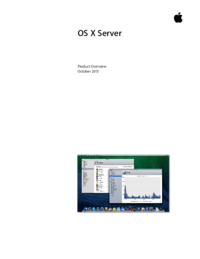

 (6 pages)
(6 pages) (123 pages)
(123 pages) (292 pages)
(292 pages) (196 pages)
(196 pages) (34 pages)
(34 pages)







Commentaires sur ces manuels